Twitter で WEB サイトのリンク、URL をつぶやくと自動的に短い URL に変換されます。 以下の様な長い URL も
http://www.amazon.co.jp/gp/product/B000PUZ5B4/ref=sr_1_4?ie=UTF8&keywords=%E3%82%AA%E3%83%8A%E3%83%9B&qid=1415104321&redirect=true&sr=8-4
↓
こんなに短く!
これは短縮 URL サービスが出力した URL です。短い URL にアクセスすると、 URL 短縮サービスが元の長い URL にリダイレクト(転送)することでこれを実現しています。
今回はこの短縮 URL サービスの使い方と、更に高度な利用を可能にするアカウント登録、他のアプリケーションから呼び出す際の準備の方法を解説します。
使ってみよう
URL を短縮するだけなら簡単です。https://bitly.com/ にアクセスして、「Please a link to shorten it」と書いてある場所に短縮したい URL を入力して、右の「SHORTEN」ボタンをクリックします。
短縮された URL が表示されます。簡単。
更に便利な使い方 ~ 自作アプリケーションや WordPress プラグインで利用する
一度きりの短縮なら手動で十分ですが、API を活用すれば自分のアプリケーション等で 短縮 URL サービスを自動化できます。
API を利用するためにユーザー登録する
https://bitly.com/ の一番上にある「SIGN UP」をクリックします。
Twitter や FaceBook アカウントと連携しているようです。
ユーザー名(英数字のみ)、メールアドレス、パスワード、パスワード(確認用)を入力後「CREATE ACCOUNT」をクリックします。これでユーザー登録は完了。
全ての機能を利用するため、アカウント認証を行う
右上のアカウント名をクリックして以下のメニューを表示、「Setting」をクリックします。



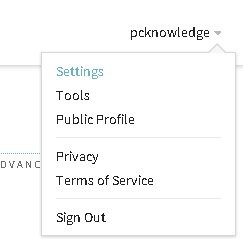
まずは登録メールアドレスの照合を行います。「PROFILE」タブをクリックし、「Your email address is not verifired」の部分の「Click here.」をクリック。登録メールアドレスに認証用 URL が記載されたメールが届きます。
届いたメールの最初のリンクをクリックしてブラウザに表示させます。
以下のように表示されて認証が完了します。
API を呼び出すのに必要な Legacy API Key、Generic Access Token を確認する
再度右上のアカウント名をクリックし、「Settings」をクリック
「ADVANCED」タブをクリック
一番下の「API key:」をメモしておきます。これが Legacy API Key になります。
「OAuth Applications」という項目下の文の後にある「here」をクリック
アカウント認証を終えていないと、このようにパスワードが入力不可能な状態のままです。下に「メールでアカウント認証しろ」と書いてあります。
「Confirm password:」にアカウント登録時に入力したパスワードを入力
「Generate Token」ボタンをクリック
表示された「Generic Access Token」をメモしておく
これで API をアプリケーションで使用する準備は整いました。認証アカウントを持っていれば、使用した短縮 URL が何度クリックされたか等の統計情報も見ることができます。


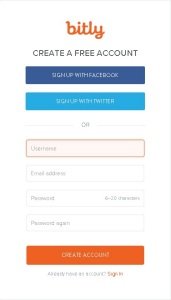
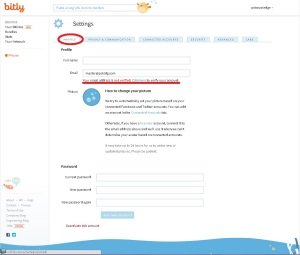
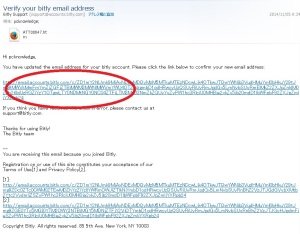
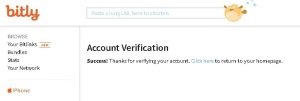
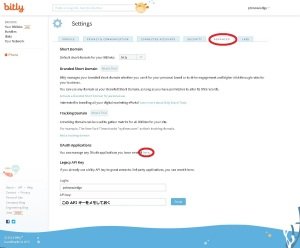
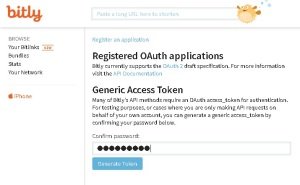
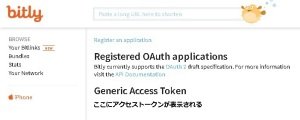


![[ふたばちゃんねる風] そうだ、BBS作ろう。](http://pckldg.com/wp-content/uploads/2015/09/2chan-100x100.gif)

